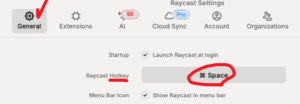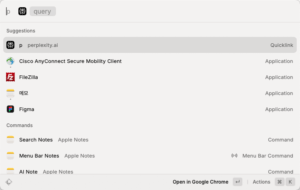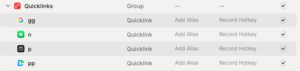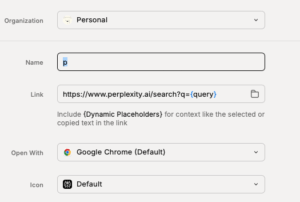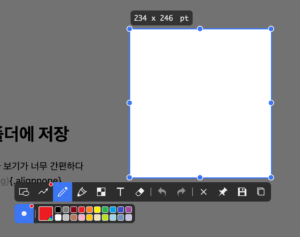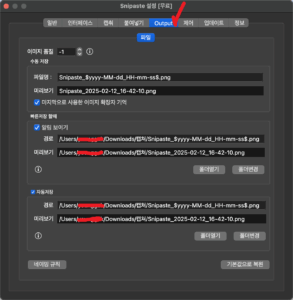Windows 11 시작프로그램 추가 및 삭제 방법
Windows 11을 사용하면서 특정 프로그램을 부팅 시 자동으로 실행되도록 설정하거나, 불필요한 시작프로그램을 삭제하여 부팅 속도를 최적화하고 싶을 때가 있습니다. 이번 글에서는 Windows 11에서 시작프로그램을 추가 및 삭제하는 방법을 자세히 알아보겠습니다.
✅ 시작프로그램 추가 방법
Windows 11에서 프로그램을 부팅 시 자동 실행되도록 설정하는 방법은 여러 가지가 있습니다.
1️⃣ 작업 관리자를 통해 추가하는 방법
Win + R 키를 눌러 실행 창을 엽니다.
shell:startup 입력 후 Enter 키를 눌러 시작프로그램 폴더를 엽니다.
실행하고 싶은 프로그램의 바로 가기(Shortcut) 를 이 폴더에 복사하면 됩니다.
예: C:\Program Files\MyApp\MyApp.exe
2️⃣ 레지스트리 편집기를 이용한 추가
Win + R 키를 눌러 실행 창을 엽니다.
regedit 입력 후 Enter 키를 눌러 레지스트리 편집기를 실행합니다.
아래 경로로 이동합니다.
HKEY_CURRENT_USER\Software\Microsoft\Windows\CurrentVersion\Run
오른쪽 빈 공간에서 마우스 우클릭 → 새로 만들기 → 문자열 값(String Value) 을 선택 후 원하는 프로그램 이름을 입력합니다.
생성한 문자열 값을 더블 클릭하고 값 데이터에 실행할 프로그램의 전체 경로를 입력합니다.
❌ 시작프로그램 삭제 방법
필요 없는 프로그램이 부팅 시 실행되지 않도록 설정하는 방법을 알아보겠습니다.
1️⃣ 작업 관리자를 이용한 삭제
Ctrl + Shift + Esc 키를 눌러 작업 관리자를 엽니다.
"시작프로그램" 탭을 클릭합니다.
제거하려는 프로그램을 선택하고 "사용 안 함" 버튼을 클릭합니다.
2️⃣ 시작프로그램 폴더에서 직접 삭제
Win + R 키를 눌러 실행 창을 엽니다.
shell:startup 입력 후 Enter 키를 눌러 시작프로그램 폴더를 엽니다.
제거할 프로그램의 바로 가기를 삭제합니다.
3️⃣ 레지스트리 편집기를 이용한 삭제
Win + R 키를 눌러 실행 창을 엽니다.
regedit 입력 후 Enter 키를 눌러 레지스트리 편집기를 엽니다.
아래 경로로 이동합니다.
HKEY_CURRENT_USER\Software\Microsoft\Windows\CurrentVersion\Run
제거하려는 항목을 찾아 삭제합니다.
🔹 기타 방법
📌 설정을 통해 관리하기
설정 → 앱 → 시작프로그램에서 실행 여부를 간편하게 변경할 수 있습니다.
📌 제어판에서 제거하기
제어판 → 프로그램 및 기능에서 불필요한 프로그램을 완전히 제거할 수도 있습니다.
📝 마무리
이제 Windows 11에서 원하는 프로그램을 부팅 시 자동 실행되도록 추가하거나, 불필요한 시작프로그램을 삭제하여 부팅 속도를 최적화하는 방법을 익혔습니다. 필요에 따라 위의 방법을 활용하여 원활한 PC 환경을 유지하세요!